Os X Lionを実行しているMacでAdobe Photoshop CS5とPhotoshop Elements10で書かれたチュートリアル
アクションとパターンは本当にあなたのデジタルスクラップブッキングの創造性を向上させることができます。しかし、私はしばしば動作したくないアクションの助けを求めて嘆願を受けます。 パターンセットがインストールされていなかったためです。 パターンは多くの場合、ScrapSimpleアクションセットに含まれており、アクションを実行する前にインストールする必要があります。 ありがたいことに、それはPhotoshop(PS)とPhotoshop Elements(PSE)の両方で簡単なプロセスです!
私は本当にパターンをインストールする方法を簡単にお見せしましょう! 編集メニューに移動し、それをクリックし、プリセットマネージャまでスクロールダウンして選択します。Photoshop Elementsで
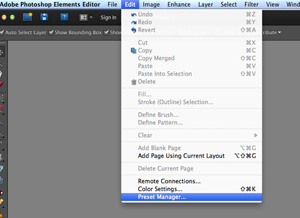
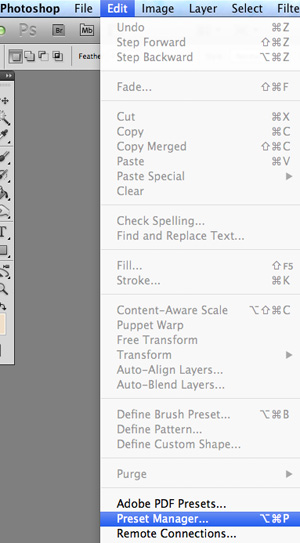
で、プリセットタイプボックスで下矢印を押します。
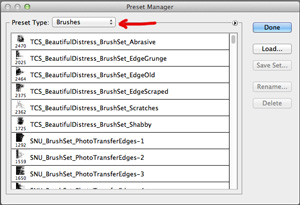
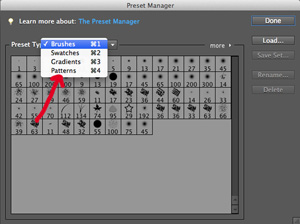
フォトショップでの要素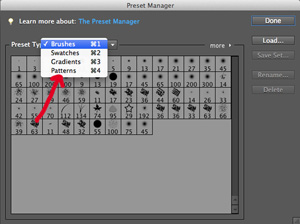
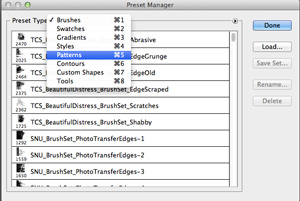
今すぐ右のロードボタンを押してください。
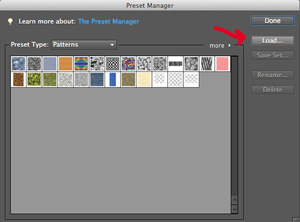
フォトショップでの要素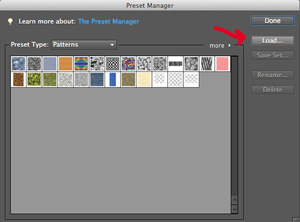
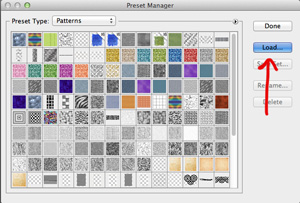
次に、あなたのパターンを持っているフォルダに移動し、パターンを選択し、[開く]を押します。 今完了ヒットし、あなたのパターンを使用する準備ができています!

